Kein Ton am PC? Das kann ganz schön nervig sein – vor allem, wenn du gerade ein Video schauen, Musik hören oder ein Online-Meeting starten willst. Aber keine Sorge: In den meisten Fällen steckt kein großer Defekt dahinter, sondern eine einfache Ursache, die du selbst beheben kannst.
Vielleicht ist nur die Lautstärke zu niedrig eingestellt, ein falsches Gerät ausgewählt oder ein Treiber spielt nicht mit. Manchmal reicht schon ein Klick – und der Ton ist wieder da.
In diesem Artikel zeige ich dir Schritt für Schritt, woran es liegen kann, wenn dein PC plötzlich stumm bleibt. Dabei schauen wir nicht nur auf offensichtliche Dinge, sondern auch auf die versteckten Einstellungen und Fehlerquellen, die oft übersehen werden.
Wenn du also schnell wieder Ton willst – ohne stundenlange Fehlersuche – bist du hier genau richtig. Lass uns gemeinsam den Ursachen auf den Grund gehen.
Erste Schritte: Grundlagen bei Soundproblemen prüfen

Wenn kein Ton am PC zu hören ist, lohnt sich zuerst ein Blick auf die einfachsten Ursachen. Klingt banal, aber manchmal liegt der Fehler direkt vor der Nase.
Als Erstes solltest du prüfen, ob dein PC überhaupt Ton ausgeben soll:
- Ist die Lautstärke in der Taskleiste stumm geschaltet?
- Sind die Lautsprecher eingeschaltet und richtig angeschlossen?
- Steckt ein Kopfhörer in der Buchse, der den Ton umleitet?
Dann klick mit der rechten Maustaste auf das Lautsprechersymbol unten rechts in der Taskleiste und öffne den Lautstärkemixer. Dort kannst du prüfen, ob für einzelne Programme der Ton separat heruntergeregelt oder stumm geschaltet wurde.
Auch ein simpler Neustart kann helfen. Falls sich das Soundgerät „aufgehängt“ hat, wird es durch einen Neustart oft wieder erkannt.
Manchmal ist auch nur das Audiokabel locker – vor allem bei Lautsprechern oder älteren Kopfhörern mit Klinkenanschluss. Kontrolliere, ob alles fest steckt.
Diese einfachen Checks dauern nur ein paar Minuten und lösen das Problem in vielen Fällen. Wenn du hier keinen Fehler findest, geht es tiefer in die Einstellungen.
Audioausgabegerät richtig auswählen
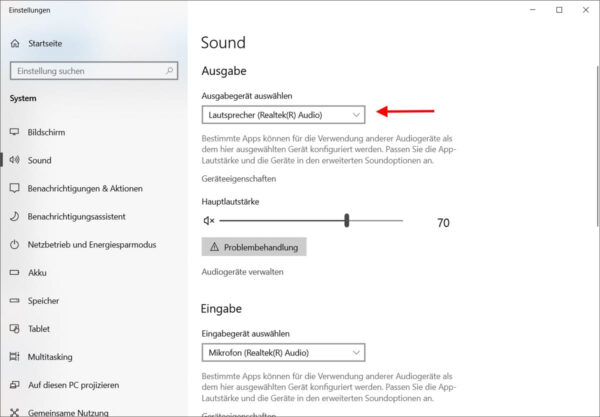
Ein häufiger Grund, warum kein Ton am PC zu hören ist: Windows spielt den Ton über das falsche Gerät ab. Gerade wenn du mehrere Geräte wie Lautsprecher, Kopfhörer oder einen HDMI-Monitor nutzt, kann sich das Standardgerät verändern.
So prüfst du das:
- Klicke mit der rechten Maustaste auf das Lautsprechersymbol in der Taskleiste.
- Wähle „Soundeinstellungen öffnen“.
- Unter „Ausgabegerät wählen“ siehst du eine Liste aller verfügbaren Geräte.
- Wähle das richtige Gerät aus – zum Beispiel „Lautsprecher (Realtek)“ oder „Kopfhörer“.
Wenn du nicht sicher bist, welches das richtige ist, probiere die Geräte nacheinander aus. Windows merkt sich normalerweise deine Auswahl.
Achte auch darauf, ob du kürzlich ein HDMI-Kabel angeschlossen hast. Dann könnte der Ton über den Monitor laufen – und nicht mehr über deine Lautsprecher. In dem Fall musst du manuell zurück auf die Lautsprecher umstellen.
Tipp: Wenn du dauerhaft ein Gerät nutzen willst, kannst du es auch im „Sound-Systemsteuerung“-Fenster als Standardgerät festlegen.
Audiotreiber überprüfen und aktualisieren
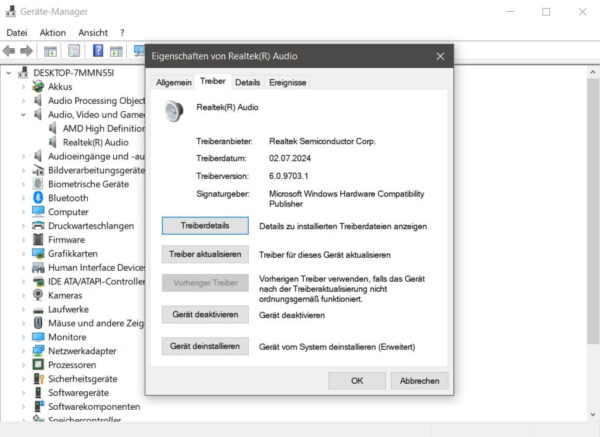
Treiberprobleme gehören zu den häufigsten Ursachen, wenn kein Ton am PC ankommt. Der Audiotreiber sorgt dafür, dass Windows überhaupt mit deiner Soundhardware kommunizieren kann. Ist er fehlerhaft oder veraltet, bleibt der PC stumm.
So kannst du das prüfen:
- Öffne den Geräte-Manager (Rechtsklick auf das Startmenü > Geräte-Manager).
- Suche nach dem Eintrag „Audio-, Video- und Gamecontroller“.
- Klicke doppelt auf deinen Audiotreiber (z.?B. „Realtek Audio“).
- Wechsle zum Reiter „Treiber“ und prüfe das Datum.
Wenn der Treiber alt ist oder Fehler zeigt, klick auf „Treiber aktualisieren“. Du kannst Windows automatisch nach Updates suchen lassen oder die aktuelle Version direkt von der Herstellerseite laden.
Falls der Ton nach einem Update plötzlich weg ist, kannst du über „Vorheriger Treiber“ wieder zur funktionierenden Version zurückkehren.
Achte auch auf Drittanbieter-Tools wie „Driver Booster“ – sie können helfen, aber manchmal mehr schaden als nützen. Lieber selbst prüfen.
Windows Sound-Fehlerbehebung verwenden
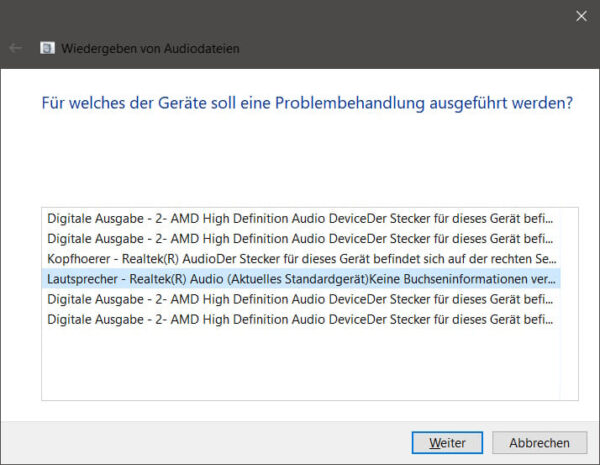
Wenn du keine offensichtliche Ursache findest, hilft oft die integrierte Windows-Fehlerbehebung weiter. Die erkennt viele typische Probleme automatisch – zum Beispiel fehlerhafte Treiber, falsche Audiozuweisungen oder deaktivierte Geräte.
So startest du die Sound-Problembehandlung:
- Rechtsklick auf das Lautsprechersymbol in der Taskleiste.
- Wähle „Soundprobleme behandeln“.
- Windows sucht nun nach möglichen Fehlern und bietet dir passende Lösungen an.
Die automatische Fehlerbehebung prüft unter anderem:
- Ob das richtige Ausgabegerät aktiv ist
- Ob der Sounddienst läuft
- Ob Konflikte mit anderen Geräten vorliegen
Folge einfach den Anweisungen auf dem Bildschirm. Oft hilft schon ein Klick auf „Dieses Problem anwenden“ – und der Ton ist zurück.
Hinweis: Die Diagnose ist nicht perfekt, aber bei einfachen Problemen ziemlich zuverlässig. Vor allem, wenn du keine Ahnung hast, wo du anfangen sollst, ist das ein guter Einstieg.
Kein Ton nach Windows-Update oder Systemänderung
Plötzlich kein Ton am PC – und das nach einem Windows-Update? Das ist leider keine Seltenheit. Updates können Einstellungen zurücksetzen oder inkompatible Treiber installieren.
Falls du direkt nach einem Update keinen Ton mehr hast, versuche Folgendes:
- Öffne den Geräte-Manager und prüfe, ob der Audiotreiber neu installiert oder verändert wurde.
- Mache gegebenenfalls ein Rollback auf den vorherigen Treiber.
- Kontrolliere in den Soundeinstellungen, ob dein bevorzugtes Ausgabegerät noch als Standard ausgewählt ist.
Du kannst auch ein kürzlich installiertes Update deinstallieren:
- Gehe zu Einstellungen > Windows Update > Updateverlauf.
- Klicke auf Updates deinstallieren und wähle das verdächtige Update aus.
Wenn gar nichts hilft, kannst du über die Systemwiederherstellung einen früheren Zustand wiederherstellen. Das klappt allerdings nur, wenn vorher ein Wiederherstellungspunkt gesetzt wurde.
Ein letzter Trick: Manche Geräte brauchen nach dem Update einen Neustart des Windows-Audiodienstes. Gib dafür in der Suche „Dienste“ ein, öffne die App und starte „Windows-Audio“ neu.
Probleme mit externen Lautsprechern oder Kopfhörern
Wenn kein Ton am PC zu hören ist, liegt das Problem manchmal gar nicht am System selbst, sondern an den angeschlossenen Geräten. Gerade bei externen Lautsprechern oder Kopfhörern kann einiges schiefgehen.
Zuerst: Steckt das Kabel richtig? Vor allem bei Klinkenanschlüssen kann es passieren, dass der Stecker nicht vollständig eingerastet ist. Auch Staub oder ein Wackelkontakt in der Buchse sorgen schnell für Stille.
Wenn du Kopfhörer oder Lautsprecher per USB angeschlossen hast, solltest du prüfen, ob sie im Geräte-Manager richtig erkannt werden. Manchmal werden sie dort mit einem gelben Ausrufezeichen angezeigt – dann fehlt wahrscheinlich der passende Treiber.
Außerdem wichtig:
- Verwende testweise ein anderes Gerät oder eine andere Buchse.
- Stelle sicher, dass die Lautsprecher selbst eingeschaltet sind (bei Modellen mit Netzteil).
- Prüfe, ob das Audioformat unter „Sound > Geräteeigenschaften > Weitere Geräteeigenschaften > Erweitert“ unterstützt wird.
Gerade bei kabellosen Bluetooth-Kopfhörern hilft es manchmal, die Verbindung zu trennen und neu zu koppeln. Auch ein kurzer Blick in die Bedienungsanleitung kann nicht schaden, wenn das Modell besondere Einstellungen erfordert.
Soundprobleme mit bestimmten Programmen oder Browsern
Wenn der Ton nur in einem bestimmten Programm oder Browser fehlt, liegt das Problem meist nicht an Windows – sondern an der App selbst oder an deren internen Einstellungen.
Beispiele:
- In einem Browser wie Chrome oder Firefox kann der Tab stummgeschaltet sein.
- Der Videoplayer (z.?B. VLC) hat eine eigene Lautstärkeregelung – auch die kann auf 0 stehen.
- Manche Programme geben den Ton gezielt über ein anderes Ausgabegerät wieder.
Tipp: Öffne den Lautstärkemixer mit Rechtsklick auf das Lautsprechersymbol in der Taskleiste. Dort siehst du für jede App die eigene Lautstärke. Wenn dort etwas auf stumm geschaltet ist, kannst du es sofort korrigieren.
Auch Plugins oder veraltete Add-ons können Probleme verursachen, besonders bei Webseiten mit eingebetteten Videos oder Musik.
Falls der Fehler nur bei Streamingdiensten auftritt (z.?B. YouTube, Netflix), hilft oft:
- Cache leeren
- Cookies löschen
- Browser aktualisieren
Ein letzter Hinweis: Manche Programme merken sich das zuletzt genutzte Ausgabegerät. Wenn du zwischen Lautsprechern und Kopfhörern wechselst, musst du das vielleicht in der App manuell ändern.
BIOS- und Hardwareprobleme als letzte Fehlerquelle
Wenn trotz aller Software-Lösungen immer noch kein Ton am PC zu hören ist, bleibt noch ein Blick auf die Hardware – besonders dann, wenn der Soundchip direkt auf dem Mainboard sitzt.
Im BIOS (UEFI) kann der Onboard-Sound versehentlich deaktiviert worden sein. So prüfst du das:
- Starte deinen PC neu und öffne das BIOS (meist mit „Entf“ oder „F2“ beim Hochfahren).
- Suche nach einer Einstellung wie „HD Audio“, „Onboard Audio“ oder „Integrated Peripherals“.
- Stelle sicher, dass der Eintrag auf „Enabled“ steht.
Falls du eine dedizierte Soundkarte nutzt, solltest du prüfen, ob sie richtig im PCIe-Slot sitzt und im Geräte-Manager erkannt wird.
Ein Mainboard-Defekt oder ein durchgebrannter Soundchip ist zwar selten, aber nicht ausgeschlossen – vor allem bei älteren Geräten oder nach einem Stromschlag. Hier hilft nur ein Austausch oder der Einsatz einer externen USB-Soundkarte als Ersatz.
Auch Kabelbrüche, beschädigte Buchsen oder kalte Lötstellen an den Audioanschlüssen sind möglich. Eine gute Diagnosemethode: Stecke ein funktionierendes Gerät an einem anderen PC an. Wenn es dort läuft, liegt der Fehler höchstwahrscheinlich an deiner Hardware.
Fazit: Mit System zum Sound – so findest du den Fehler
Kein Ton am PC zu haben, kann richtig frustrieren – besonders wenn scheinbar alles normal aussieht. Die gute Nachricht: In den meisten Fällen steckt nur eine kleine Ursache dahinter, die du selbst schnell beheben kannst.
Wichtig ist, Schritt für Schritt vorzugehen: Erst die grundlegenden Einstellungen prüfen, dann die Hardware und zuletzt die Software. Auch wenn es etwas Geduld braucht – mit den richtigen Tipps findest du den Fehler fast immer selbst.
Falls du öfter mit Soundproblemen kämpfst, lohnt es sich, dein System regelmäßig zu warten und unnötige Tools oder alte Treiber zu vermeiden. Eine kleine externe Soundkarte oder ein zuverlässiges Headset kann zusätzlich für Sicherheit sorgen.
Am Ende zählt: Du musst kein Technik-Profi sein, um typische Tonprobleme zu lösen. Ein klarer Blick, ein paar Klicks – und der Sound ist zurück.
FAQ – Häufige Fragen und Antworten
Hier habe ich noch Antworten auf häufige Fragen zu diesem Thema zusammengestellt:
Warum funktioniert der Ton nur über Kopfhörer, aber nicht über Lautsprecher?
Oft ist das Standardausgabegerät falsch gewählt oder die Lautsprecher sind defekt bzw. stummgeschaltet. Teste sie an einem anderen PC und prüfe die Einstellungen in Windows.
Kann ein Virenscanner den Ton blockieren?
In sehr seltenen Fällen ja – etwa durch Sicherheitsfunktionen, die bestimmte Systemdienste oder Treiber blockieren. Ein kurzer Test mit deaktiviertem Virenschutz kann Klarheit bringen.
Was tun, wenn der Ton beim Hochfahren kurz geht, dann aber verschwindet?
Das deutet meist auf einen Konflikt beim Start hin – z.?B. durch eine Drittanbieter-Software, die den Audiodienst beeinflusst. Starte Windows im abgesicherten Modus zur Fehlersuche.
Hilft eine Systemwiederherstellung bei Audioproblemen?
Ja, wenn das Problem nach einer klaren Systemänderung (z.?B. Update, Treiberinstallation) auftritt. Setze den PC auf einen Zeitpunkt zurück, an dem der Ton noch funktioniert hat.
Welche externe Soundkarte kannst du empfehlen?
Einfache USB-Soundkarten von Marken wie UGREEN oder Creative sind günstig und zuverlässig – ideal, wenn die Onboard-Lösung streikt oder du den Anschluss erweitern willst.
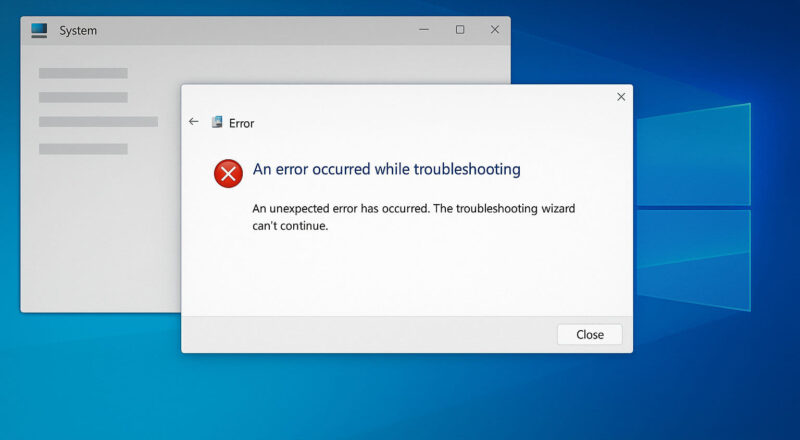




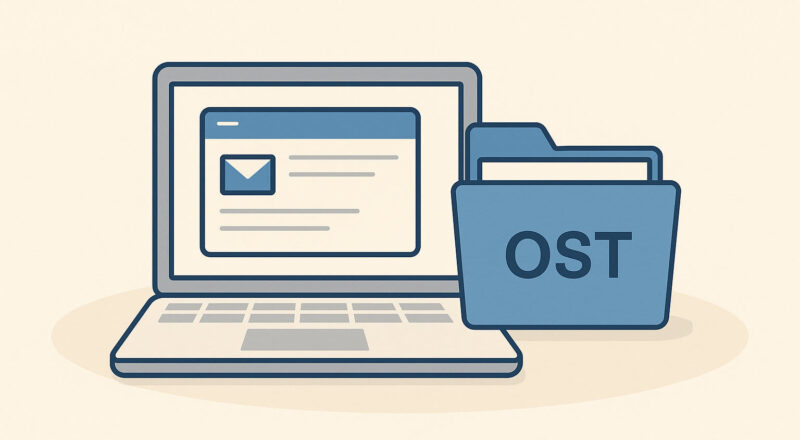






Hallo-
die Infos waren mir schnell eine Hilfe- PC war tonlos weil Lautstärkeregler stumm geschaltet waren (warum auch immer -?-)- 3 Klicks und schon war der Ton wieder da!
Vielen Dank A.O.